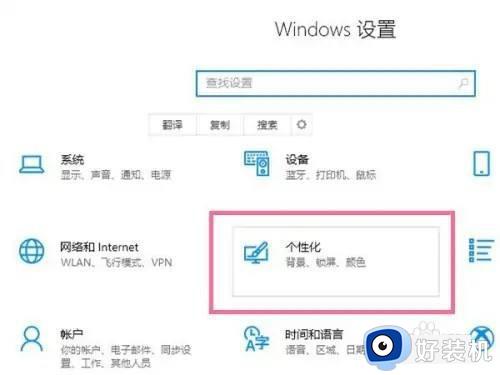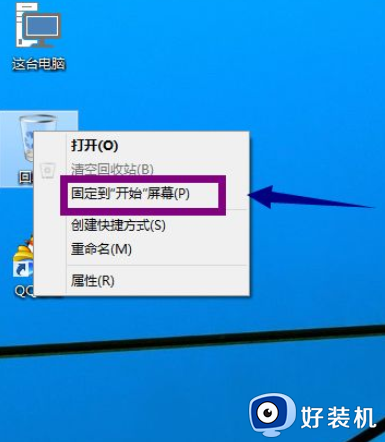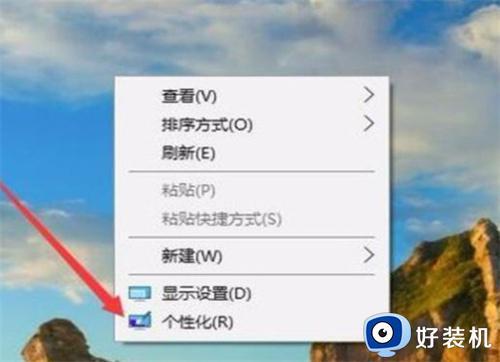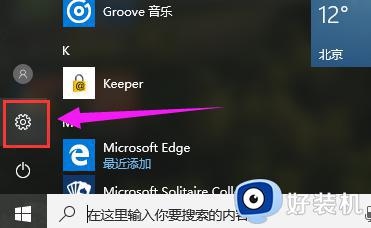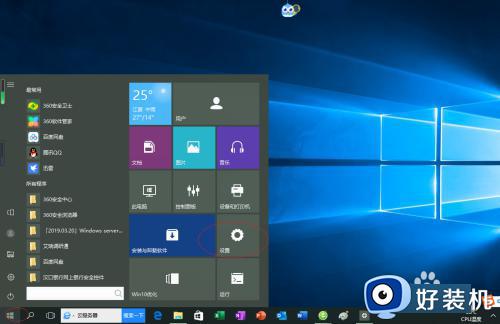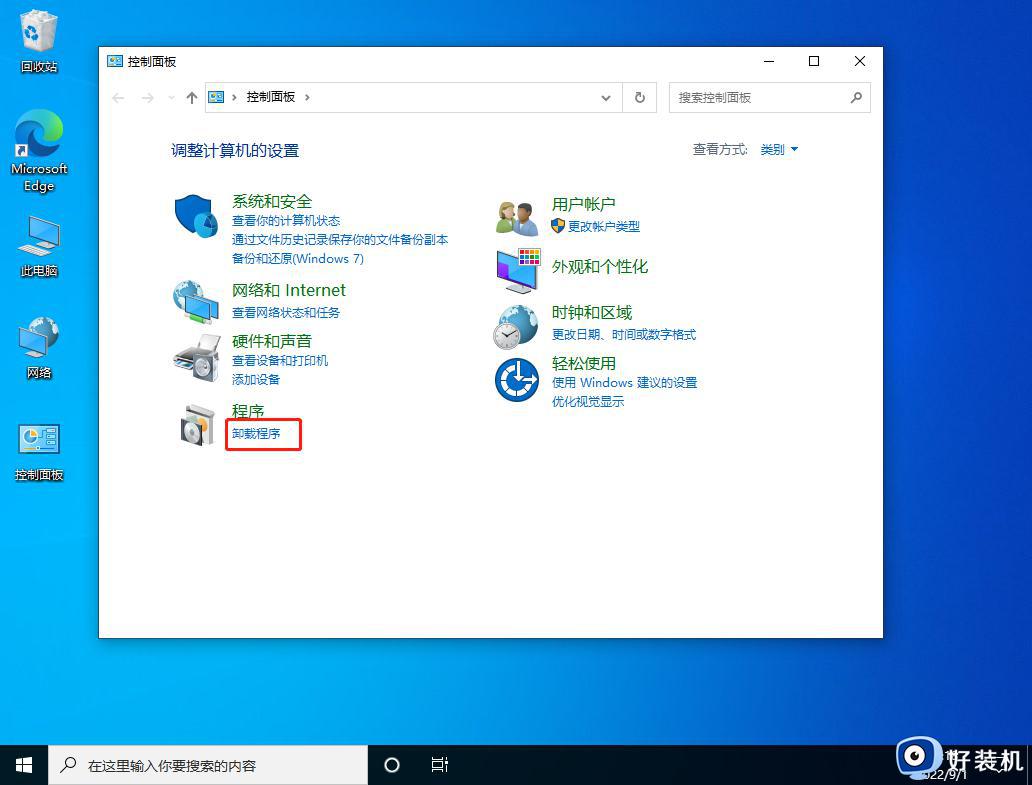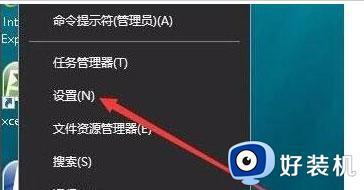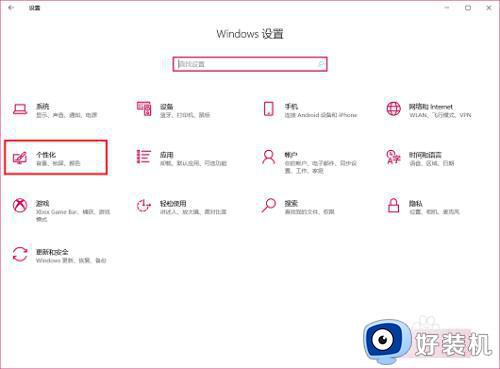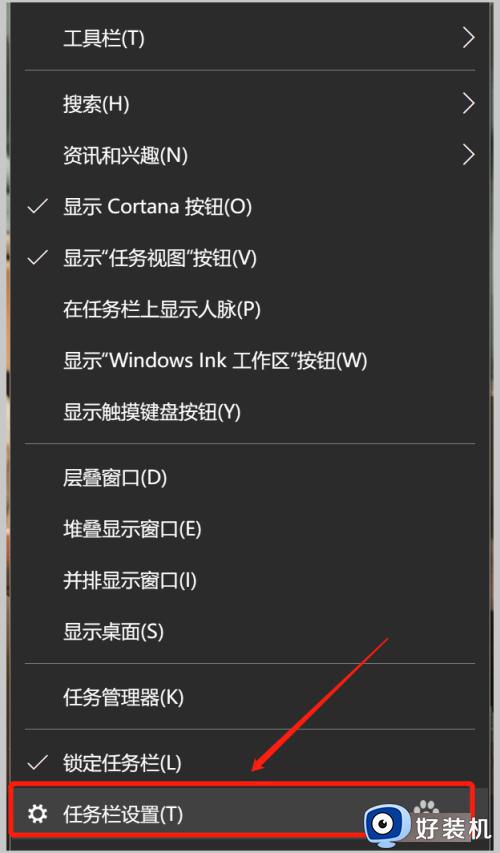win10的任务栏怎么横着放桌面 win10怎么把竖着的任务栏弄成横向
时间:2024-06-22 10:10:00作者:xinxin
基本上,我们使用的win10电脑桌面底部显示的任务栏都是横向的,而且也能够符合众多用户的操作习惯,当然有些用户在启动win10电脑进入桌面后,却也会遇到竖着的任务栏工具显示,对此win10的任务栏怎么横着放桌面呢?今天小编就给大家讲解win10怎么把竖着的任务栏弄成横向全部内容。
推荐下载:win10专业版原版镜像
具体方法:
1、右击“任务栏”,点击“任务栏设置”。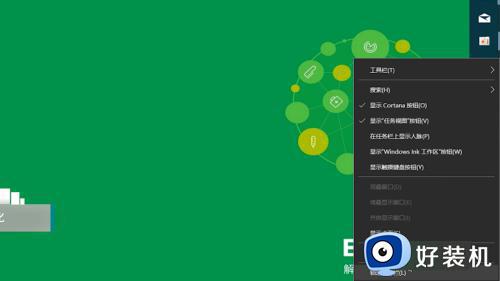
2、在设置中点击“任务栏”。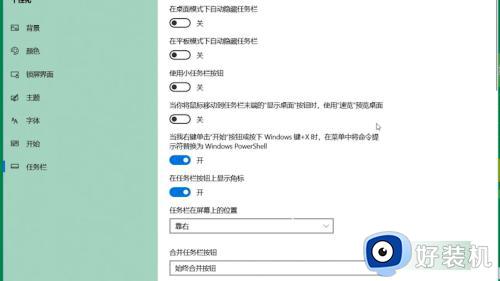
3、在屏幕上的位置处调整为底部。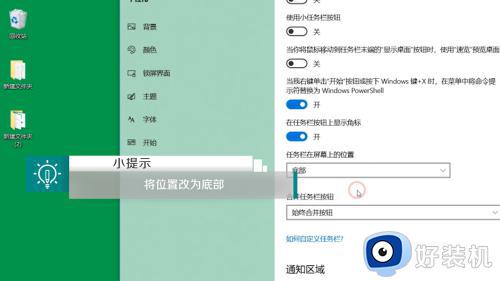
以上就给大家带来的win10怎么把竖着的任务栏弄成横向全部内容了,如果有不了解的用户就可以按照小编的方法来进行操作了,相信是可以帮助到一些新用户的。